亲爱的电脑前的小伙伴们,是不是在寻找一款既能聊天又能视频的神奇软件呢?今天,我要给你安利一款超级好用的通讯神器——Skype for Mac!没错,就是那个可以让你的苹果电脑瞬间变身成为超级联络站的软件。接下来,就让我带你一步步探索这个神奇世界的奥秘吧!
一、Skype for Mac,下载攻略大揭秘
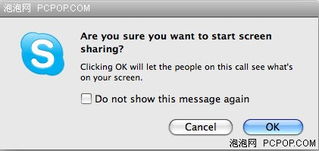
想要开启这段奇妙之旅,第一步当然是要把Skype for Mac请到你的电脑上。这里有两条明路供你选择:
1. 官网直通车:打开你的Safari浏览器,输入网址https://www.skype.com/,然后找到那个大大的“下载Skype”按钮,勇敢地点击它!接下来,选择“Skype for Mac”版本,耐心等待下载完成。
2. App Store轻松购:如果你更习惯在App Store里逛逛,那就直接在搜索框里输入“Skype”,找到它后,点击“获取”按钮,然后输入你的Apple ID和密码,Skype就会乖乖地出现在你的应用程序文件夹里啦!
二、安装与登录,轻松上手不是梦
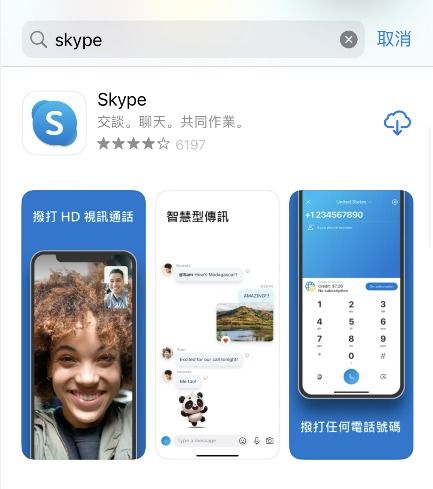
下载完成后,双击那个.dmg文件,你会看到Skype的图标跳了出来。把它拖到应用程序文件夹里,安装就大功告成了!接下来,就是登录环节了:
1. 打开Skype,你会看到一个欢迎界面。别犹豫,点击“创建账户”按钮,按照屏幕上的指示输入你的个人信息,包括姓名、邮箱地址和密码。记得密码要设置得复杂一些,这样才安全哦!
2. 注册完成后,就可以登录了。在登录页面上输入你的邮箱地址和密码,然后点击“登录”按钮。是不是很简单?
三、添加联系人,开启联络新篇章
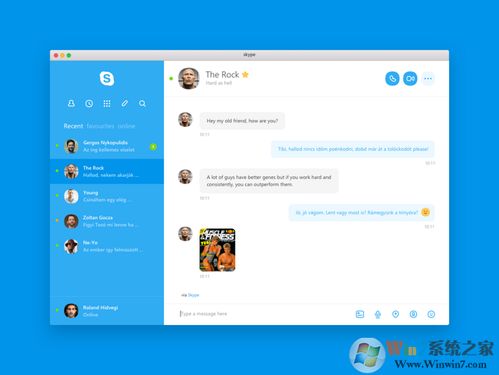
登录成功后,你就可以开始添加联系人,与亲朋好友保持紧密联系了。这里有几种方法可以找到他们:
1. 搜索姓名:在左侧导航栏的搜索框里输入联系人的姓名,Skype会帮你找到他们。
2. 搜索Skype用户名:如果你知道他们的Skype用户名,直接输入即可。
3. 搜索邮箱地址:如果你有他们的邮箱地址,也可以通过邮箱地址找到他们。
找到联系人后,点击“添加到联系人”按钮,他们就会出现在你的联系人列表里啦!
四、聊天与通话,轻松互动无障碍
添加了联系人后,就可以开始聊天和通话了。这里有几种方式可以与他们互动:
1. 发送消息:点击联系人的头像或名字,进入聊天界面,输入你想说的话,然后按回车键发送。
2. 发起通话:在联系人界面,点击视频或语音图标,就可以与他们进行视频或语音通话了。
3. 屏幕共享:在通话过程中,点击屏幕共享按钮,就可以与对方共享你的屏幕了。
4. 录制通话:在通话过程中,点击录音按钮,就可以录制整个通话内容,并保存为视频文件。
五、常见问题解答,让你无忧使用Skype
1. 登录问题:如果无法登录,可以尝试重启应用或者检查网络连接是否正常。
2. 通话质量问题:如果通话质量很差,可以尝试关闭其他占用带宽的应用或者改变网络环境。
3. 忘记密码:在登录页面上点击“忘记密码”,按照提示进行操作即可。
4. 更新问题:如果发现Skype版本过旧,可以前往官网下载最新版本进行更新。
Skype for Mac,这款神奇的通讯软件,不仅可以帮助你轻松保持与亲朋好友的联系,还能让你在工作和学习中更加高效。快来试试吧,相信我,你一定会爱上它的!
